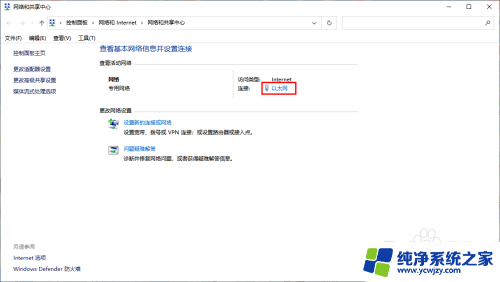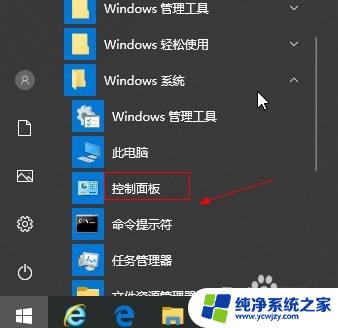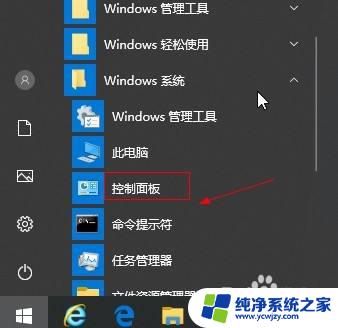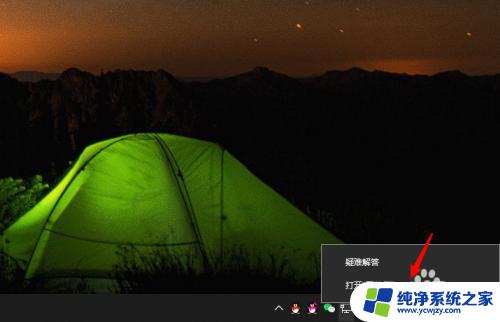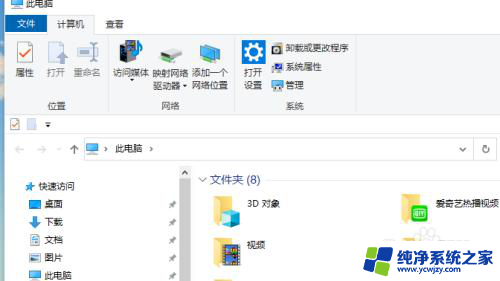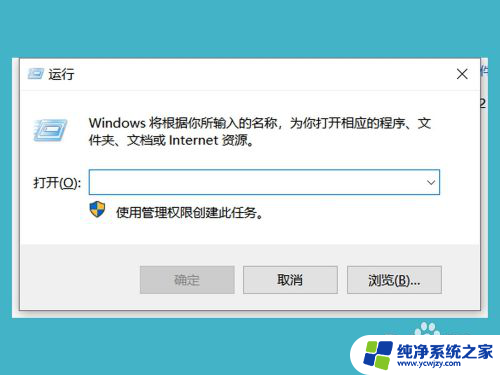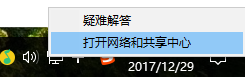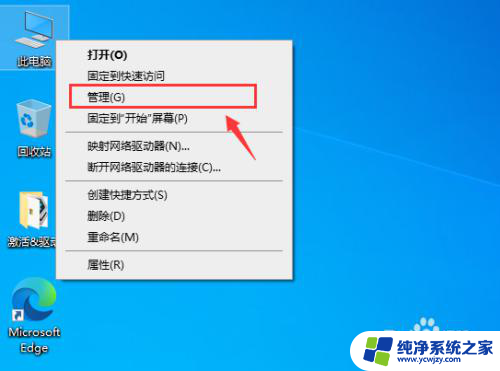win10系统限制网卡100兆
更新时间:2024-04-08 14:41:09作者:yang
随着科技的不断发展,人们对网络速度的需求也越来越高,在使用Win10系统的电脑上,网卡的限制却成为了制约网络速度的一个重要因素。尤其是当电脑配备的是千兆网卡,却只能连接到100Mbps的网络时,用户们对于如何提升网速的问题更是困扰不已。针对这一问题,我们需要寻找一些有效的方法来提升网络速度,以满足用户日常使用的需求。
打开设置
首先打开电脑设置,选择左下角开始。再点击设置,或者直接按Windows+I
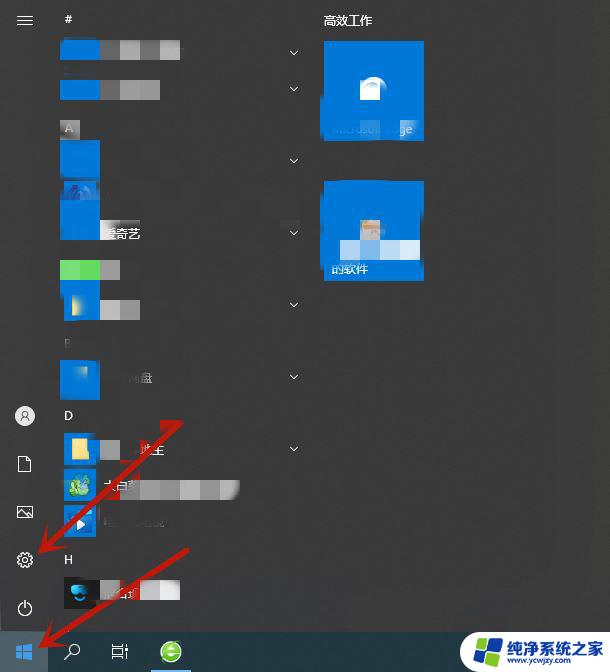
选择网络和Internet
然后选择下方网络和Internet选项
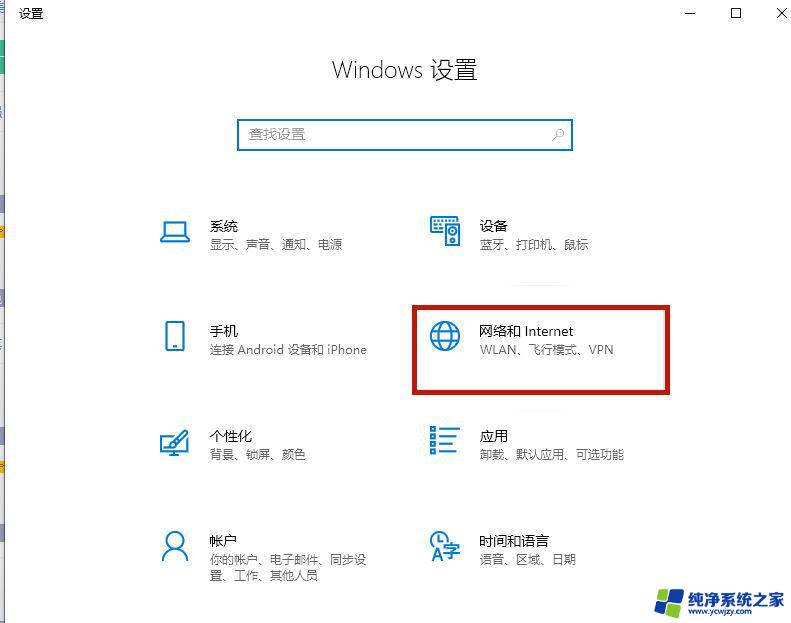
选择更改适配器选项
首先选择以太网,然后再选择更改适配器选项
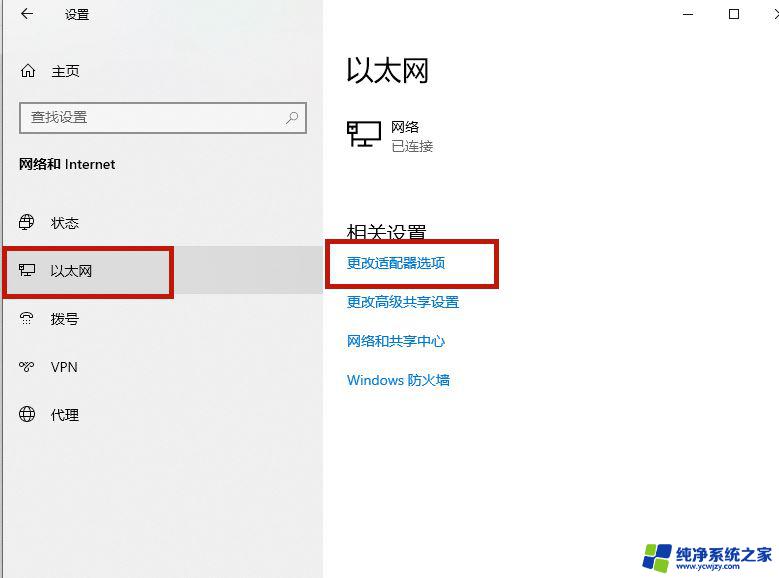
选择属性
右键以太网,选择属性
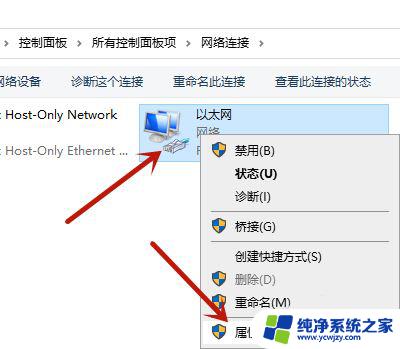
选择配置
接着选择下方配置选项
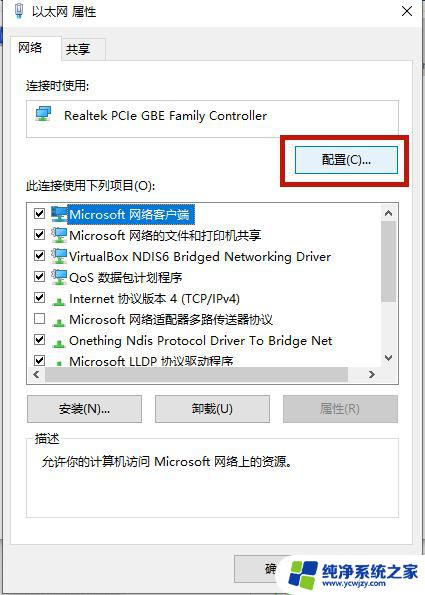
选择连接速度和双工模式
选择高级,然后下拉找到连接速度和双工模式选项
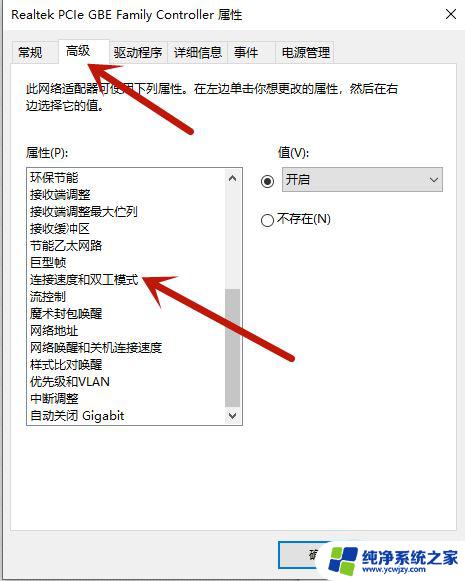
选择1.0Gbps 全双工
最后选择1.0Gbps 全双工,点击确定即可
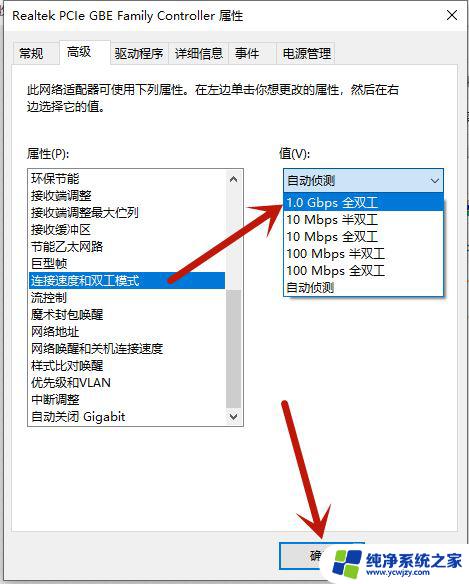
win10万维网服务打不开怎么办? Win10无法启动WWW万维网服务的解决办法
以上就是win10系统限制网卡100兆的全部内容,还有不懂的用户可以根据小编的方法来操作,希望能够帮助到大家。